Ubuntu 8.10をUSBメモリにインストール
Ubuntu 8.10をUSBメモリにインストールし、EDAツールを入れます。
インストールに使用したPCは東芝 Dynabook CX/47E、OSはWindows Vista、USBメモリはBUFFALOの8GB USB 2.0フラッシュメモリRUF2-K8GL-BKです。
作業をするにはインターネットに接続しておく必要がありますが、Dynabook CX/47Eの無線LANアダプタであるAtheros AR5007EGはUbuntu 8.10では対応されていないため有線LANで接続しておきましょう。当然、無線LANが使えないのは不便ですので、Ubuntu 8.10のインストール後に使えるようにします。
Ubuntu 8.10 Desktop 日本語 Remix のインストール
基本的にはUbuntuをUSBメモリに全自動インストールするには(8.10版)を参照。
Ubuntu 8.10 Desktop 日本語 Remix のCDイメージを Ubuntu Desktop 日本語 Remix CDダウンロードサイトからダウンロードします。
ダウンロードしたisoファイルをCDに焼いて、PCをCDからブートします。
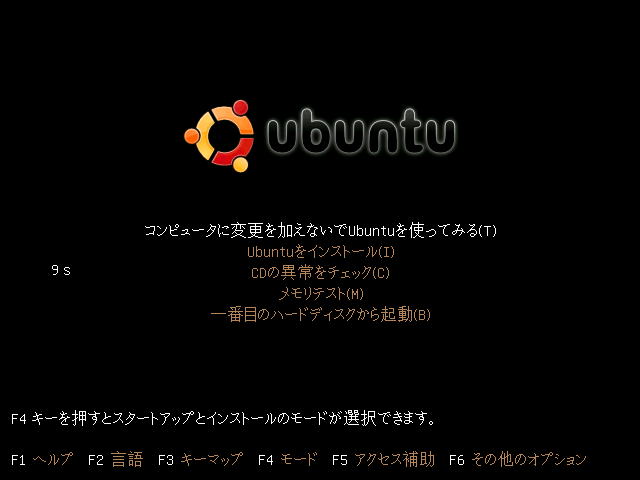
「コンピュータに変更を加えないでUbuntuをつかってみる(T)」を選択してUbuntuを起動します。
UbuntuをUSBメモリに全自動インストールするには(8.10版)からinstall_usb.shをダウンロードします。
ここでUSBメモリをPCに挿すと、自動的にマウントされます。USBメモリのパーティションがファイルブラウザで開かれたら、全て閉じておきます。
「アプリケーション」-「アクセサリ」-「端末」でGNOME端末を起動し、sudo sh install_usb.sh xxx を実行します。xxx(MB)を指定することで、Windowsとのデータ共有を簡易にするストレージ・パーティション作成することができます。以下、共有パーティションを800MBとした場合の実行結果です。
ubuntu@ubuntu:~/Desktop$ sudo sh install_usb.sh 800
UbuntuをインストールするUSBメモリが指定されていることを確認してください。
[使用するUSBメモリの情報]
デバイスファイル: /dev/sdb
ベンダ: BUFFALO
モデル: USB Flash Disk
新たなパーティション分割によりUSBメモリ上の全データは失われます。
「storageパーティション」を作成するかどうか確認してください。
このUSBメモリにインストールしてよろしいですか? [Y/n] y
パーティション分割を開始します。
ディスク /dev/sdb: シリンダ数 1022、ヘッド数 247、62 セクタ/トラック
古い場面:
Units = mebibytes of 1048576 bytes, blocks of 1024 bytes, counting from 0
Device Boot Start End MiB #blocks Id System
/dev/sdb1 0 - 0 0 0 空
/dev/sdb2 0 - 0 0 0 空
/dev/sdb3 0 - 0 0 0 空
/dev/sdb4 0 - 0 0 0 空
新たな場面:
Units = mebibytes of 1048576 bytes, blocks of 1024 bytes, counting from 0
Device Boot Start End MiB #blocks Id System
/dev/sdb1 0+ 800- 801- 819298+ c W95 FAT32 (LBA)
/dev/sdb2 800+ 1495- 696- 712101 c W95 FAT32 (LBA)
/dev/sdb3 1495+ 7642- 6147- 6294054 83 Linux
/dev/sdb4 0 - 0 0 0 空
新たなパーティションの書き込みに成功
パーティションテーブルを再読み込み中...
mkdosfs 2.11 (12 Mar 2005)
パーティション分割が完了しました。
新たに開かれたファイル・ブラウザを閉じて、「Y」と入力して下さい。 [Y] y
/dev/sdb2にブートフラグを設定します。
終了
完了しました。
/dev/sdb2にファイルシステムを作成します。
mkdosfs 2.11 (12 Mar 2005)
完了しました。
/dev/sdb3にファイルシステムを作成します。
mke2fs 1.41.3 (12-Oct-2008)
Filesystem label=casper-rw
OS type: Linux
Block size=4096 (log=2)
Fragment size=4096 (log=2)
393568 inodes, 1573513 blocks
78675 blocks (5.00%) reserved for the super user
First data block=0
Maximum filesystem blocks=1614807040
49 block groups
32768 blocks per group, 32768 fragments per group
8032 inodes per group
Superblock backups stored on blocks:
32768, 98304, 163840, 229376, 294912, 819200, 884736
Writing inode tables: done
Writing superblocks and filesystem accounting information: done
This filesystem will be automatically checked every 21 mounts or
180 days, whichever comes first. Use tune2fs -c or -i to override.
完了しました。
syslinux をインストールします。
完了しました。
/dev/sdb2 を /home/ubuntu/Desktop/mnt にマウントしています。
完了しました。
ファイルをコピーしています。(時間がかかります)
完了しました。
「ブートCD」のイメージを作成します。
I: -input-charset not specified, using utf-8 (detected in locale settings)
Size of boot image is 4 sectors -> No emulation
88.95% done, estimate finish Fri Jan 2 23:53:32 2009
Total translation table size: 2048
Total rockridge attributes bytes: 3954
Total directory bytes: 10240
Path table size(bytes): 54
Max brk space used 0
5629 extents written (10 MB)
「ブートCD」のイメージができました。
/home/ubuntu/Desktop/mnt をアンマウントしています。
完了しました。
すべての処理が正常に終了しました。
ubuntu@ubuntu:~/Desktop$
これで、USBから起動するUbuntuが出来上がりです。また、デスクトップにブートCDのイメージ(bootcd.iso)ができていますので、これをCDに焼けばCDからの起動もできます。
USBからの起動後の処置
「compiz」に関わる問題があり、displayの解像度に対応せず正常起動できない不具合があるようなので以下のコマンドを実行します。
sudo apt-get remove compiz-core
時刻を日本標準時に設定する為に、/etc/init.d/rc.localの最終行に
cp -f /usr/share/zoneinfo/Japan /etc/localtime
の一行を追加します。追加するには以下のように管理者権限でgeditを起動し、コピペ後保存終了します。次回起動時から日本標準時になります。
sudo gedit /etc/init.d/rc.local
Atheros AR5007EG 無線LANドライバ のインストール
Dynabook CX/47Eに実装されている無線LANアダプタはAtheros製のAR5007EGでUbuntu 8.10ではサポートされていないようです。そのためUbuntu 8.10をインストールしただけでは、無線LANが使えません。そこで、以下の手順で無線LANドライバをインストールします。まんま、ここを参照しています。
linux-restricted-modulesを削除します。
sudo update-rc.d -f linux-restricted-modules-common remove
CX/47Eに搭載されている無線LANアダプタを確認します。
lspci | grep Atheros
こんなかんじで表示されるはず。
04:00.0 Ethernet controller: Atheros Communications Inc. AR242x 802.11abg Wireless PCI Express Adapter (rev 01)
こからが実際のインストールになります。Desktopで作業するとしてDesktopに移動します。
cd ~/Desktop/
最新のドライバをダウンロードします。
wget -c http://wireless.kernel.org/download/compat-wireless-2.6/compat- wireless-2.6.tar.bz2
ダウンロードしたファイルを展開します。
tar xvf compat-wireless-2.6.tar.bz2
展開後にできたcompat-wireless-2.6ディレクトリに移動。
cd compat-wireless-2.6
新モジュールをインストールします。
sudo apt-get update && sudo apt-get install build-essential
そして、以下のコマンドを順次実行。
make
sudo make install
sudo make unload
sudo make load
sudo make load コマンドを実行するといくつかのエラーメッセージが表示されますが問題ありません。ath5kモジュールがちゃんとロードされているのが確認できます。
Module ath_pci not detected -- this is fine ath5k loaded successfully
ここでPCを再起動すると自動認識されます。また、iwconfigコマンドを実行するとwlan0の項目が追加されているのが確認されます。
ubuntu@ubuntu:~$ iwconfig lo no wireless extensions. eth0 no wireless extensions. wmaster0 no wireless extensions. wlan0 IEEE 802.11bg ESSID:"heno-heno-moheji" Mode:Managed Frequency:2.437 GHz Access Point: 00:07:40:0B:DA:2C Bit Rate=11 Mb/s Tx-Power=27 dBm Retry min limit:7 RTS thr:off Fragment thr=2352 B Power Management:off Link Quality=100/100 Signal level:-65 dBm Noise level=-101 dBm Rx invalid nwid:0 Rx invalid crypt:0 Rx invalid frag:0 Tx excessive retries:0 Invalid misc:0 Missed beacon:0 pan0 no wireless extensions.
あとは「システム」-「設定」-「Network Configuration」で無線LANの設定をすれば使えるはず。
